本記事の目次 ダイヤルパッド画面 内線電話帳 発着信履歴
ダイヤルパッド画面
BlueBeanMobileのダイヤルパッドは以下の画面で構成されています。
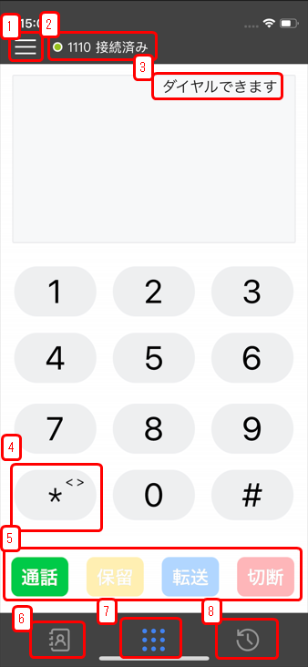
| 1 | メニュー | 「設定」「バージョン情報」「利用規約」が選択できます。 | |||||
| 2 | ステータス |
内線番号およびステータスが確認できます。
|
|||||
| 3 | 画面ステータス | 「ダイヤルできます」もしくは「記載なし」が表示されます。 | |||||
| 4 | 移動カーソル | 長押しすることで、ダイヤルウィンドウ内数字移動カーソルに切り替わります。 | |||||
| 5 | 操作ボタン | ソフトフォンの操作ボタンです。転送については「■」を併せてご確認ください。 | |||||
| 6 | 内線電話帳 | BlueBean管理画面で設定した内線番号の一覧を開くことができます。詳細は「内線電話帳」をご確認ください。 | |||||
| 7 | ダイヤルパッド | 「内線電話帳」「発着信履歴」の画面から本画面に戻ることが可能です。 | |||||
| 8 | 発着信履歴 | BlueBeanMobileの発着信履歴を開くことができます。 |
内線電話帳
BlueBeanサーバーに登録されている内線番号と名前が表示されます。
下にスワイプすることで、電話帳の再読み込みができます。(アプリ再起動でも再読み込み可能です)
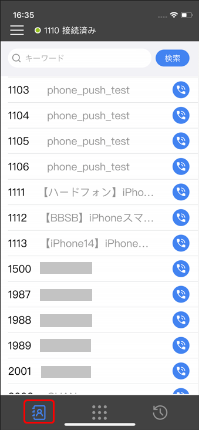
電話帳内の受話器アイコンをタップすると、該当内線番号へ発信することが可能です。
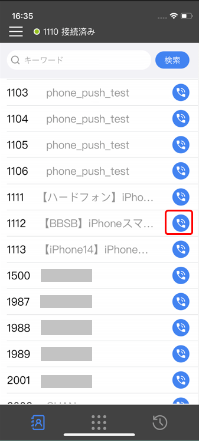 ⇒⇒⇒
⇒⇒⇒
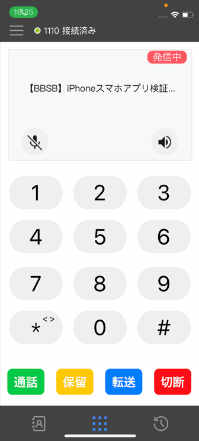
上部の検索欄にて内線番号もしくは名称を入力することで、部分一致で検索ができます。
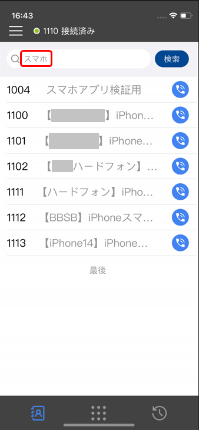
発着信履歴
BlueBeanMobileで行った発着信履歴を確認することができます。

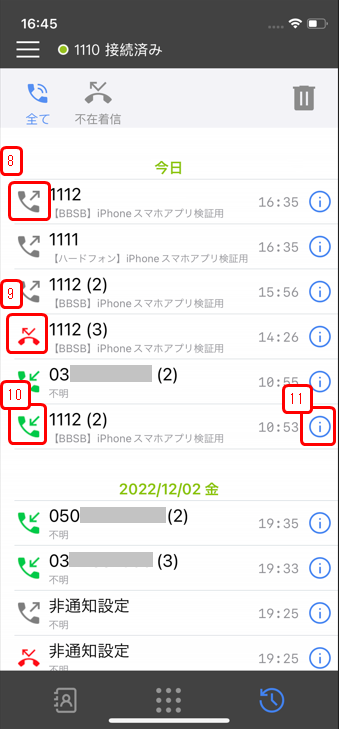
| 1 | 全て | 全ての発着信履歴を表示します。 |
| 2 | 不在着信 | 不在着信のみを表示します。 |
| 3 | 削除 | アイコンをタップするとチェックボックスが出てくるため、削除対象を選択のうえ削除を行うことができます。 |
| 4 | 電話番号 | 発着信を行った電話番号が表示されます。 |
| 5 | 内線番号名 | BlueBean管理画面で設定した内線番号の名前が表示されます。 |
| 6 | 外線番号名 | 外線番号の場合は「不明」と表示されます。 |
| 7 | 非通知表示 | 非通知で着信した場合に表示されます。 |
| 8 | 発信履歴 | BlueBeanMobileから発信したことを表示するマークです。 |
| 9 | 不在着信履歴 | BlueBeanMobileに着信した際、不在着信になったことを表示するマークです。 |
| 10 | 着信履歴 | BlueBeanMobileに着信したことを表示するマークです。 |
| 11 | 詳細 | 詳細履歴を確認することができます。 |